销售报表分析的秘密,掌握数据让业绩飞跃
856
2022-10-20

excel公式技巧:对数据随机排序
excel公式技巧:对数据随机排序,有时候,为公平起见,我们会将一组数据随机排序。如下图1所示,在列D中对列C中的数据随机排序。
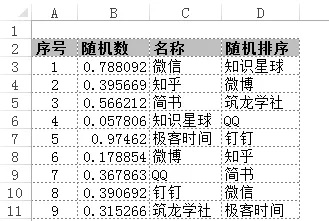 图1
图1
实现过程如下:
步骤1:在列C的左侧添加两个辅助列,如上图1中的“序号”和“随机数”列。
步骤2:在“序号”列中填充从1开始的顺序数。
步骤3:在列B中每个单元格中输入公式:=RAND(),生成随机数。如上图1所示,可以在单元格B3中输入公式后,下拉至单元格B11。
步骤4:在单元格D3中输入公式:
=VLOOKUP(SMALL($B$3:$B$11,A3),$B$3:$C$11,2,FALSE)
下拉至单元格B11。
这样,每次工作表重新计算时或者按F9键时,列D中的数据都会重新排列一次,如下图2所示。
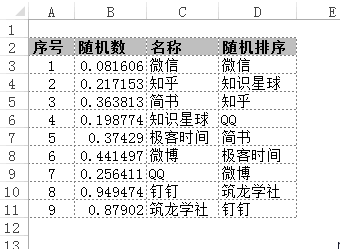 图2
图2
上述列D的公式中,每一个单元格都在列B中查找对应的列A中相应位置的数字,然后返回相应的列C中的数据,由于RAND函数是易失的,因此每次工作表重新计算(输入数字、设置格式等)或者按F9键强制工作表重新计算时,列B中的值都会变化,从而导致列D中查找的值发生变化,因而返回的值也相应变化。
版权声明:本文内容由网络用户投稿,版权归原作者所有,本站不拥有其著作权,亦不承担相应法律责任。如果您发现本站中有涉嫌抄袭或描述失实的内容,请联系我们jiasou666@gmail.com 处理,核实后本网站将在24小时内删除侵权内容。